Usar una firma personalizada en correos electrónicos de marketing
Última actualización: enero 29, 2024
Disponible con cualquiera de las siguientes suscripciones, a no ser que se indique de otro modo:
|
|
Al enviar correos electrónicos de marketing, puede utilizar el token de personalización Firma para mostrar la propia firma del propietario del contacto, extraída de la configuración de su perfil, al final de su correo electrónico. Para crear una firma personalizada, debes tener Acceso a ventas en tu conjunto de permisos de usuario.
Nota: cada propietario de contacto puede personalizar su propia firma. No es posible establecer una firma para otros propietarios de contactos.
- En tu cuenta de HubSpot, dirígete a Marketing > Correo electrónico.
- Pasa el ratón por encima de un correo electrónico existente y haz clic en Editar, o crea un nuevo correo electrónico.
- Completa el cuerpo de tu correo electrónico. Coloca el cursor donde quieres insertar la ficha de firma, probablemente al final del correo electrónico. En la sección superior derecha de la barra de herramientas de texto enriquecido, haz clic en Personalizar.
- Haz clic en el menú desplegable Tipo y luego selecciona Contacto.
- En el cuadro de búsqueda, busca Contactar con el propietario y, a continuación, selecciona la opción Contactar con el propietario .
- En el menú desplegable Propiedad del usuario que aparece, selecciona Firma. En caso de que el destinatario de un contacto no tenga propietario y no desees finalizar el correo electrónico sin firma, puedes establecer un usuario predeterminado para la propiedad Propietario del contacto en la configuración del contenido del correo electrónico .
- Haz clic en Insertar.
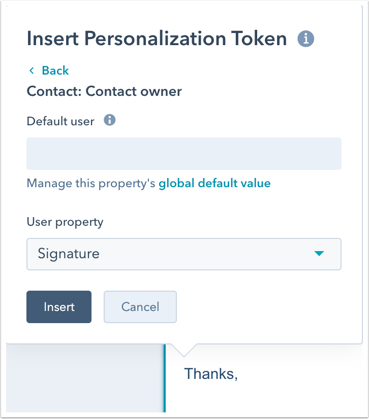
Ten en cuenta: cuando envíes un correo electrónico de prueba, tendrás que utilizar la opción Recibir correo electrónico como contacto específico para previsualizar esta funcionalidad.
